Windows 10更新Wi-Fi功能调整变化大
微软悄然增加了几个新的Wi-Fi网络功能值得了解的关于在其新的windows10更新。
上月微软推出它的第一次重大更新到windows10,技术上称为1607版,但一般称为周年更新。你可能已经看到在网络上钻研的故事更新的改进包括一个聪明的Cortana,边缘的扩展和墨水,但很少有纪念日更新的新Wi-Fi网络功能和接口进行了讨论。
在这个故事中,我将详细了解这些变化,有用的知识,无论你是网络管理员,IT专业人士,或者是一个科技爱好者。如果你曾经帮助和故障的连接或是只是一个普通的老用户网络,了解界面的变化和新的功能真的能帮助。
●在网络列表中的快捷方式
网络列表,可以通过右下角的系统托盘中,仍然从windows10版本1511几乎不变(第一次重大更新到windows10,这是在十一月2015日发布)。然而,有一个值得注意的:当你点击你当前连接到网络,你会看到一个性能捷径,这需要你对改进的属性页,您目前的Wi-Fi连接显示。就是说,你仍然无法用鼠标右键单击其他网络在网络列表中看到它们的属性,你可以在windows8和更早。
●设置应用程序:一个新的身份标签
与过去的windows10更新,微软已经更多的网络设置从旧的控制面板界面进入设置程序。你可以快速访问这些选择网络设置在网络列表或选择设置按钮的快捷方式(它看起来像一个齿轮)在开始菜单并选择网络与互联网。(你会看到,网络和共享中心和其他老界面仍然是可用的。)
的网络及网络环境下的第一个标签是现状,和新的纪念日更新。它提供了任务和快捷方式是类似于那些在旧的网络和共享中心,但与一些额外的功能。
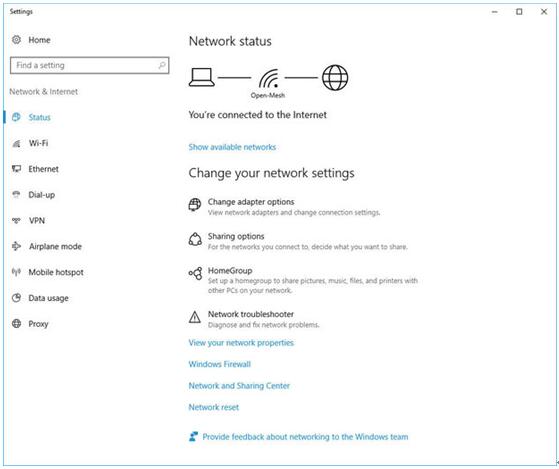
新设置的应用程序是网络疑难解答快捷,它提供了快速访问Windows网络诊断向导在以前的Windows版本是可用的。
这个查看您的网络性能快捷方式导致的设置程序,方便地列出所有你的设备的网络适配器的详细信息的新的一页,包括IP,DNS和MAC地址。
新的网络重快捷方式添加全新的功能:用一个按钮将重新安装所有你的网络适配器的推动,其他网络组件的设置回到默认设置,并安排自动重启。这是一个方便的功能,快速解决软件或驱动程序相关的问题与网络组件。记住,虽然,这将消除储存的网络凭据,也可能需要重新安装VPN客户端和其他第三方网络软件。
其他的快捷键,在状态页面中许多导致设置在旧的接口,但我希望更多的将移动到应用程序在未来设置。
●Wi-Fi管理调整
Wi - Fi的已经更新。而不是显示附近的无线网络的列表列出了现有的windows10版本,它表明你只是一个你正在连接。但是你可以点击显示可用的网络把通常的网络列表从系统托盘的快捷方式。
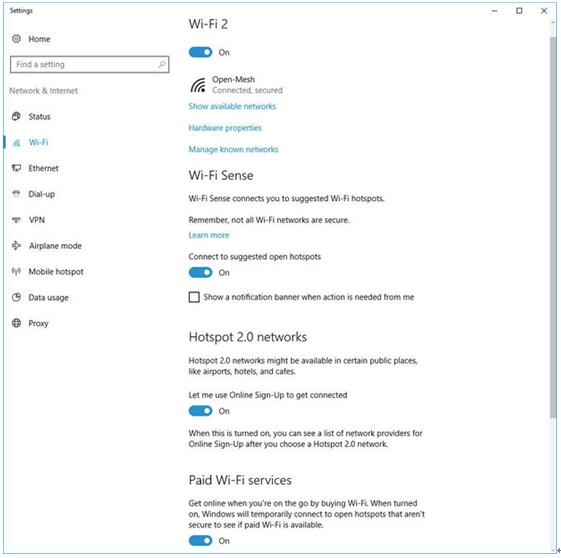
这个硬件性能捷径显示你的无线适配器的详细信息,类似于高级选项在以前的windows10版本的快捷方式。然而,有此页值得一提的一些改进。除了显示你当前连接的IP地址,该页包含额外的无线详情:网络协议(802.11n、802.11ac等),网络(2.4GHz和5GHz频段)和网络通道(1 - 11或36 - 165)。
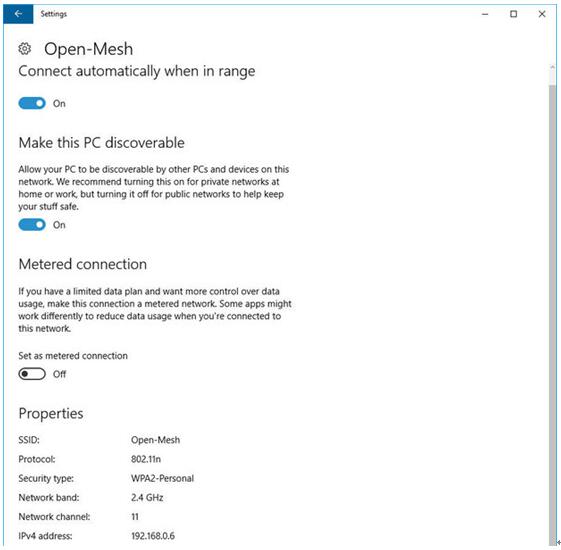
这些看似简单的信息碎片,但他们在这里可以很方便当你排除无线的问题。以前,你必须使用一个第三方的Wi-Fi切换到这些细节。
背上Wi - Fi的选项卡,你会发现已知的网络管理快捷方式。选择这个,你就可以看到并管理你连接到任何网络的性能,如上图所示;你也可以“忘记”任何已知的网络。在windows10版本1511你要知道网络的能力,但它被埋在其他设置。
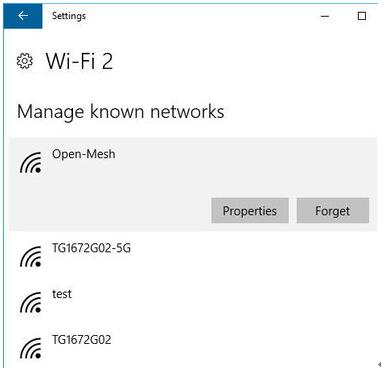
另外,现在你可以访问保存的,超出范围为切换自动计量或关闭连接选项,网络的性能。(在windows10版本1511,你可以做网络不是你当前连接到的唯一的东西是分享或忘记他们。)唯一的管理设置不可用的更新的周年纪念日Wi - Fi的”当你没有连接到网络的网络共享/发现设置一个私人和公共网络之间切换的分类。
背上Wi - Fi的标签一次又一次,你也会发现Wi-Fi感的切换和付费的Wi-Fi服务,而在windows10版本1511他们在另一页。你可能会注意到,Wi-Fi现在感觉缺乏共享设置,微软把有争议的密码共享能力在周年纪念日更新后的用户表示,隐私问题。
你也会看到热点2网络设置,一个新的功能提供热点运营商和用户安全地连接的时候去一个更简单的方法。在底部Wi - Fi的选项卡,你会发现捷径,许多主要的老年相关的网络接口。
●一个新的移动热点功能
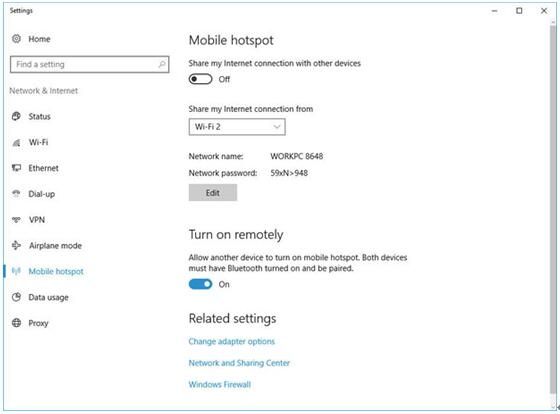
在网络与互联网在设置应用程序,你会发现一个全新的标签称为设置移动热点。您可以快速创建一个虚拟的无线网络以共享您的互联网连接与其他Wi-Fi设备共享以太网或4G数据连接特别有用,甚至扩展Wi-Fi连接。
这是类似于无线承载网络的功能,包括在以前的Windows版本,但不同的实现。没有更多的摆弄netsh命令或使用第三方软件一样虚拟路由器管理或虚拟无线路由器。随着移动热点功能,只需选择你要共享的网络连接,打开它,并连接多达八个设备。如果你的电脑有蓝牙功能,你甚至可以远程打开与其他蓝牙设备的热点。
已经有一个默认的网络名称(SSID)的Wi-Fi信号的选择和一个随机生成的密码的Wi-Fi加密定义,这两者都可以在打开的热点变化。(注意,你必须有密码类型具有八个或更多字符;输入您不能禁用Wi-Fi安全了。)
在剩余的标签网络与互联网设置几乎是一样的windows10版本1511。
●调整到网络和共享中心
好老的网络和共享中心仍然是可用的,并且仍然是通过右键点击系统托盘中的图标可访问网络。显示的信息仍然有几乎相同的windows10版本1511。
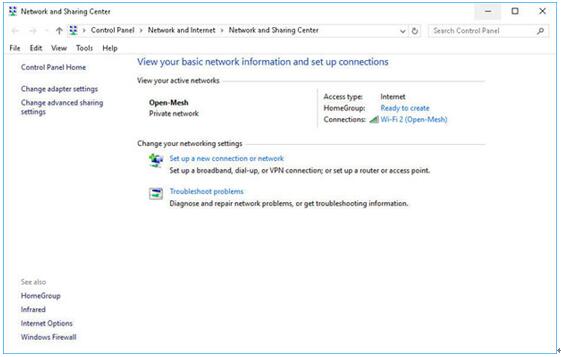
一个小的变化是一个新的红外线的在左下角的快捷方式。Windows现在包括用于管理您的计算机可能有红外传感器设置本地效用。这包括打开或关闭通过红外设备接收图像或其他文件的能力。你也可以选择在哪里保存你所收到的文件和图片。
另一个显著不同的是,微软将调整网络连接和绑定的优先级可以通过高级设置界面。在windows10版本1511之前,你可以访问这些设置从网络和共享中心——尽管事实上他们已经从原来的windows10的发布被禁用。现在微软终于移开它们共1607版。虽然快捷方式仍然出现在网络连接窗口,只有提供者顺序设置仍然。
既然你熟悉windows10周年更新主要的Wi-Fi网络的改进,玩弄他们自己。当然,你需要在PC已经更新。如果你不确定,检查版本:打开设置应用程序,选择系统类别选择关于在左侧的菜单,寻找版本上市的.如果你的电脑还没有更新,你可以手动安装它,记住,你可以使用系统托盘的网络列表中快速访问您当前的Wi-Fi连接属性中设置应用程序,在那里你会看到无线协议,带宽和信道。当你在设置应用程序,并查看网络状态页,尤其是新添加的快捷键为网络疑难解答和网络重的特点。










 苏公网安备32032202000432
苏公网安备32032202000432